Come eseguire il backup dei PC tra loro tramite Internet utilizzando Personal Crash Plan
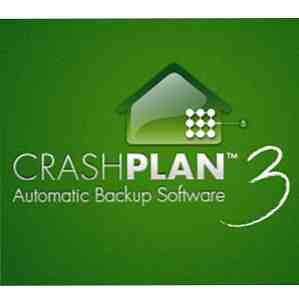
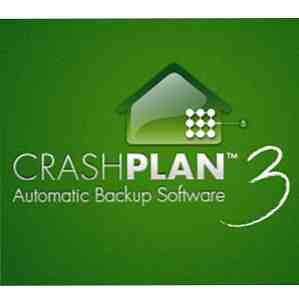 Il backup dei dati sul tuo computer è di vitale importanza. Tutti lo sanno. Eppure non tutti fanno qualcosa al riguardo. Perché? Perché eseguire il backup di un computer Come eseguire il backup del computer con un vecchio disco rigido Come eseguire il backup del computer con un vecchio disco rigido Per saperne di più rimane un po 'di dolore. Spesso è necessario acquistare un'unità esterna o è necessario pagare un costoso servizio di archiviazione su cloud mensile.
Il backup dei dati sul tuo computer è di vitale importanza. Tutti lo sanno. Eppure non tutti fanno qualcosa al riguardo. Perché? Perché eseguire il backup di un computer Come eseguire il backup del computer con un vecchio disco rigido Come eseguire il backup del computer con un vecchio disco rigido Per saperne di più rimane un po 'di dolore. Spesso è necessario acquistare un'unità esterna o è necessario pagare un costoso servizio di archiviazione su cloud mensile.
Se possiedi più di un computer, tuttavia, la risposta potrebbe essere già a casa tua. Potresti usare i tuoi computer come backup l'uno per l'altro. Molti PC domestici ora lasciano la fabbrica con unità fino a 1 TB di dimensioni, quindi si potrebbe anche mettere quello spazio da usare.
Presentazione di CrashPlan Personal

Tuttavia, mentre questo suona alla grande in teoria, il backup dei computer può essere noioso nella pratica. Ciò di cui hai bisogno è una soluzione software che gestirà i backup per te. È qui che entra in gioco CrashPlan Personal.
CrashPlan è un popolare software di backup. Se lo usi per i backup personali, è gratuito. Tutto quello che devi fare è scaricare il software e quindi creare il tuo account CrashPlan. Sì, è necessario un account, anche se il software è gratuito.
Quando ti registri per la prima volta verrai arruolato in una prova di 30 giorni. Ciò ti consentirà di accedere ad alcune funzionalità interessanti come lo storage online The Cloud Storage Showdown - Dropbox, Google Drive, SkyDrive e altro The Cloud Storage Showdown - Dropbox, Google Drive, SkyDrive e altro Lo scenario di archiviazione cloud si è riscaldato di recente, con un lungo -ingresso di Google e SkyDrive di Microsoft rinnovato. Dropbox è rimasto incontrastato dai giocatori più importanti per molto tempo, ma questo è cambiato ... Per saperne di più. Dopo la prova di 30 giorni, devi pagare per queste funzionalità. I prezzi sono ragionevoli (è $ 5 al mese da pagare mensilmente per un piano di archiviazione illimitato).
Non è tuttavia necessario un account a pagamento per eseguire backup tra computer.
Creare il backup
Per utilizzare questo software per i backup su computer è necessario installarlo su ciascun computer. Fortunatamente, CrashPlan ha versioni per Windows, Mac e Linux. Anche le famiglie multi-OS dovrebbero trovare questo software utilizzabile.
Una volta che sei nel menu principale di CrashPlan dovrai guardare verso la parte inferiore della finestra e trovare il “Un altro computer” opzione. Fai clic sul testo e sarai trasportato nella sezione Destinazione, che è il punto in cui selezioni il tuo computer di backup.

Cliccando sul link verrai inviato direttamente alla scheda Computer della sezione Destinazioni. Verranno visualizzati tutti i computer con installato CrashPlan che sono registrati con il tuo account. Selezionare quello a cui si desidera eseguire il backup e quindi fare clic su “Avvia backup.”

Questo processo può richiedere del tempo. Questo è doppio se si sta tentando di eseguire il backup di un intero computer desktop. Anche su una connessione Ethernet locale diretta il backup dell'unità desktop principale può richiedere la parte migliore della giornata se si trasferiscono alcune centinaia di gigabyte di dati.
Modifica del backup

CrashPlan esegue il backup di ciò che è elencato in File nel menu principale del software. Per impostazione predefinita seleziona la cartella dell'utente principale su un sistema, in quanto dovrebbe acquisire tutti i documenti importanti, le immagini, i video e così via.
Molti utenti creano tuttavia nuove cartelle e archiviano file in varie posizioni. È possibile modificare il backup facendo clic sul pulsante Cambia, che consente di visualizzare un file selezionato. Tanto o tanto poco può essere selezionato come desideri. È anche possibile selezionare intere unità.
Tuttavia, tieni presente che le cartelle più grandi occupano più spazio sull'altro computer e richiedono inoltre più tempo per il backup. Probabilmente dovresti solo eseguire il backup delle informazioni che non potresti ripristinare. Ciò significa che anziché eseguire il backup del software (che presumibilmente si può reinstallare), è necessario eseguire il backup di documenti, immagini e video.
Ripristina i tuoi file

Ora hai un backup. Grande! Se esegui il processo su tutti i computer che possiedi, puoi facilmente creare una rete di backup, con ogni computer che controlla i file dell'altro. CrashPlan funziona perfettamente per questo perché è possibile pianificare i backup e il software attenderà fino a quando un computer è disponibile se non è al momento in cui è pianificato il backup. Non devi mai intervenire.
Ma cosa succede se devi ripristinare i tuoi file? Per fortuna, anche questo è semplice.
Prevedibilmente, troverai questa funzionalità nella sezione Ripristino del software. Ti verrà presentato un browser di file. Questo browser ti consente di navigare tra le cartelle del tuo backup e ripristinare singoli file, il che è fantastico se elimini accidentalmente qualcosa. Se si desidera ripristinare un intero backup, è possibile farlo anche selezionando la cartella più alta nella gerarchia. Tutte le sottocartelle sono selezionate automaticamente.
Quindi, fai clic su Ripristina. Presto - o, beh, forse non del tutto. Il ripristino durerà quanto il backup, quindi i backup di un gigabyte così grande richiederanno del tempo.
Cosa usi per il backup?
CrashPlan Personal è una soluzione semplice e gratuita per il backup dei dati tra computer (e altri dispositivi, se è per questo - abbiamo visto solo un uso specifico in questo articolo). Cosa usi per i tuoi backup? CrashPlan Personal è l'opzione migliore per te, o ci sono altri che preferisci?
Scopri di più su: Manutenzione del computer, backup dei dati.


